چگونه یک تصویر بردار را در فتوشاپ ایجاد کنیم
به طور خاص، تصاویر برداری دارای تعدادی مزیت نسبت به تصاویر شطرنجی هستند، به خصوص، چنین تصاویری در هنگام مقیاس بندی از دست نمی دهند.
چندین روش برای تبدیل تصویر شطرنجی به یک بردار وجود دارد، اما همه آنها نتیجه ی رضایت بخش را به جز یکی نمی دهد. در این آموزش، یک تصویر بردار را در فتوشاپ ایجاد کنید.
به عنوان یک موضوع آزمایشی، ما آرم زیر شبکه اجتماعی زیر را داریم:

برای ایجاد یک تصویر بردار، ابتدا باید یک مسیر کاری ایجاد کنیم، و سپس از این مسیر، یک شکل دلخواه را تعریف کنیم که می تواند به همان اندازه که شما بدون از دست دادن کیفیت می خواهید کشیده شود.
برای شروع، یک دایره در اطراف آرم با استفاده از ابزار قلم رسم کنید.

یک قاعده وجود دارد: نقاط مرجع کوچکتر در کانتور، این رقم بهتر خواهد بود.
اجازه بدهید به شما نشان دهم چگونه این را بدست آورید.
بنابراین، پر کنید و اولین نقطه مرجع را تنظیم کنید. اولین نکته مطلوب است که در یک گوشه قرار بگیرد. داخلی یا خارجی - مهم نیست

سپس نقطه دوم را در یک زاویه متفاوت قرار داده و بدون انتشار دکمه ماوس، پرتو را به سمت راست بکشید، خطوط را خم کنید. در این مورد، به سمت راست بکشید.
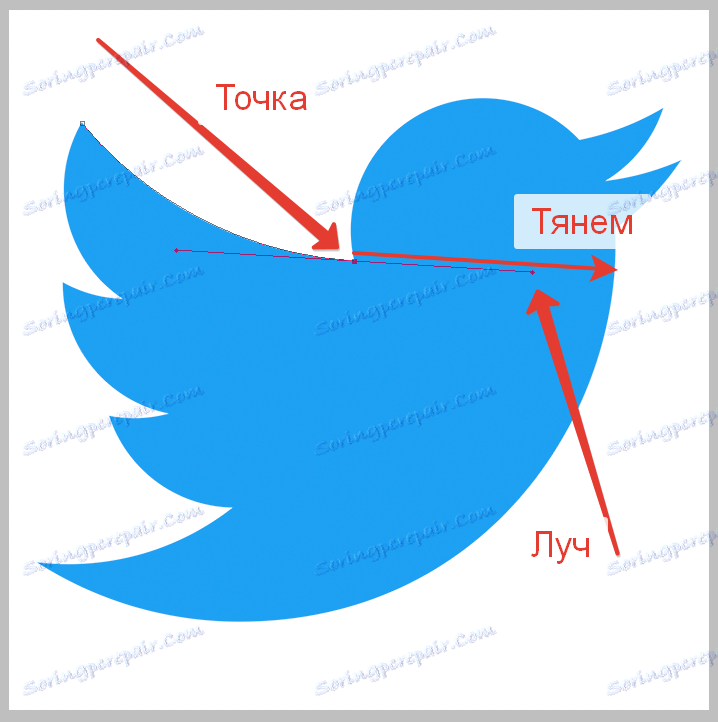
سپس ALT را نگه داریم و مکان نما را به نقطه ای که آن را کشیده شده است حرکت می دهیم (مکان نما به یک گوشه تبدیل می شود)، دکمه ماوس را فشار داده و آن را به نقطه مرجع بازگردانید.

پرتو باید به طور کامل به نقطه مرجع بروید.
با استفاده از این تکنیک، ما کل آرم را مشخص می کنیم. برای بستن کانتور، شما باید آخرین نقطه مرجع را در همان محل که اولین آن را قرار داده اید قرار دهید. در پایان این فرایند هیجان انگیز شما را ببینید.

کانتور آماده است. در حال حاضر دکمه سمت راست ماوس را در داخل کنتور فشار داده و آیتم «تعیین شکل دلخواه را انتخاب کنید » را انتخاب کنید.
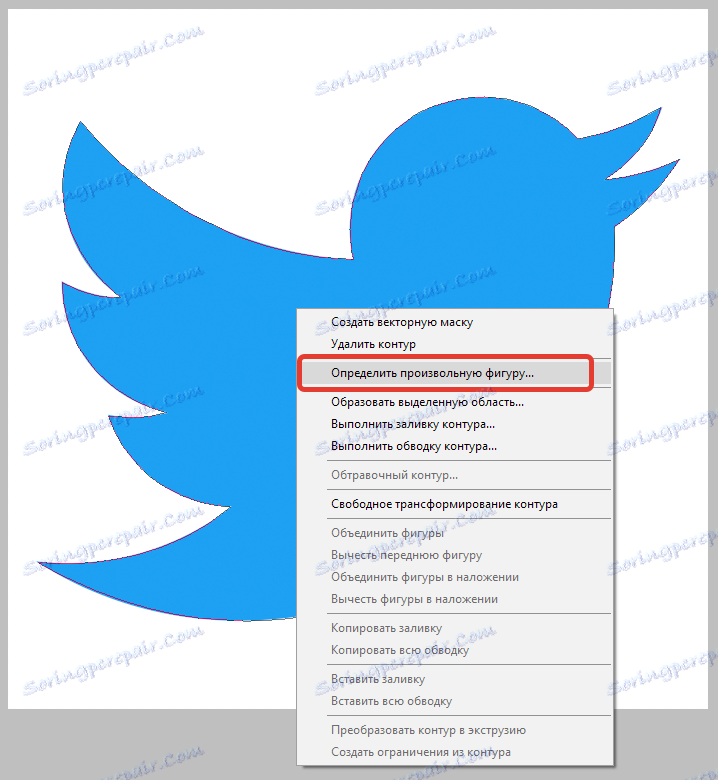
در پنجره ای که باز می شود، ما نامی به شکل جدید می دهیم و روی OK کلیک کنید.

تصویر برداری آماده است، شما می توانید استفاده کنید. شما می توانید آن را در گروه ابزار "اشکال" پیدا کنید.

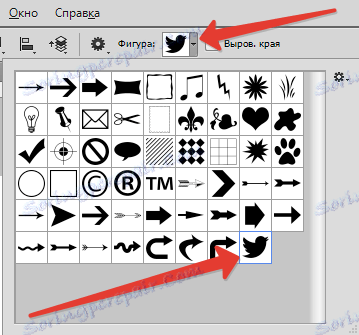
تصمیم گرفت تا یک چهره بزرگ را بسازد. وضوح خطوط را ارزیابی کنید. این بخشی از نیشکر پرنده است. اندازه تصویر - بر روی تصویر.
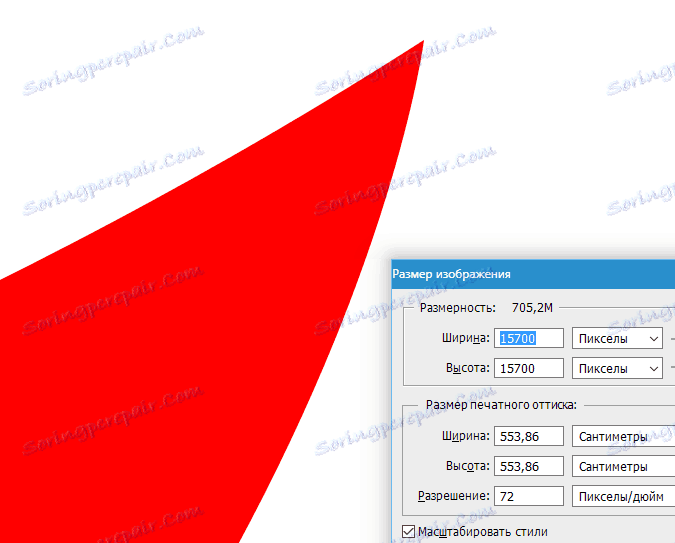
این تنها راهی مطمئن برای ایجاد یک تصویر بردار در فتوشاپ بود.